Klaviaturanzeige im Sample-Editor
Die Klaviaturanzeige befindet sich links von der Notenanzeige im Sample-Editor, wenn Sie den VariAudio-Inspector-Bereich öffnen.
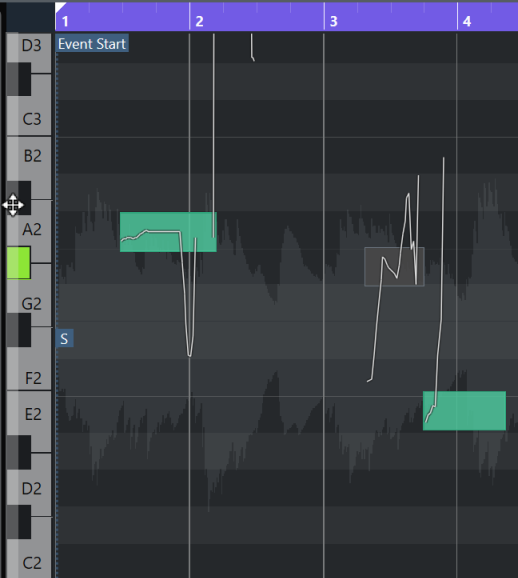
Die Klaviatur gibt Ihnen visuellen Kontext zu den Tonhöhenpositionen in der Event-Anzeige, so dass Sie die Tonhöhen bestimmter Noten herausfinden können.
Wenn Sie den Mauszeiger an den linken Rand der Klaviaturanzeige bewegen, verändert er sich und ermöglicht es Ihnen, nach oben und unten zu scrollen und die Klaviaturanzeige zu vergrößern bzw. zu verkleinern:
-
Ziehen Sie nach oben/unten, um in der Klaviaturanzeige nach oben/unten zu scrollen.
-
Ziehen Sie nach rechts/links, um die Klaviaturanzeige zu vergrößern/verkleinern.
An den Tasten werden die Notennamen der entsprechenden Tonhöhen angezeigt. Wenn Sie die Darstellung der Klaviaturanzeige vollständig verkleinern, werden die Notennamen nur an den C-Tasten angezeigt.
Sie können das Benennungsschema und die Notennamen der Tonhöhen im Abschnitt Tonhöhen-Notation des Programmeinstellungen-Dialogs (Seite Event-Darstellung – Akkorde & Tonhöhen) ändern. Die MIDI-Notennummer wird nur bei stark vergrößerter Darstellung angezeigt.
Wenn Sie Notensegmente in der Event-Anzeige auswählen, werden die entsprechenden Tasten in der Klaviaturanzeige in derselben Farbe angezeigt wie die Segmente.
Sie können das Menü VariAudio-Segmentfarben in der Werkzeugzeile des Sample-Editors nutzen, um ein Farbschema auszuwählen.
Wenn Sie den Mauszeiger in der Event-Anzeige bewegen, werden die jeweiligen Tonhöhenpositionen in der Klaviaturanzeige hervorgehoben.
-
Klicken Sie mit gedrückter Strg-Taste/Befehlstaste auf die Klaviaturanzeige, um alle Notensegmente der jeweiligen Tonhöhe auszuwählen. Dabei werden auch Notensegmente berücksichtigt, die geringfügig von der exakten Tonhöhe abweichen.